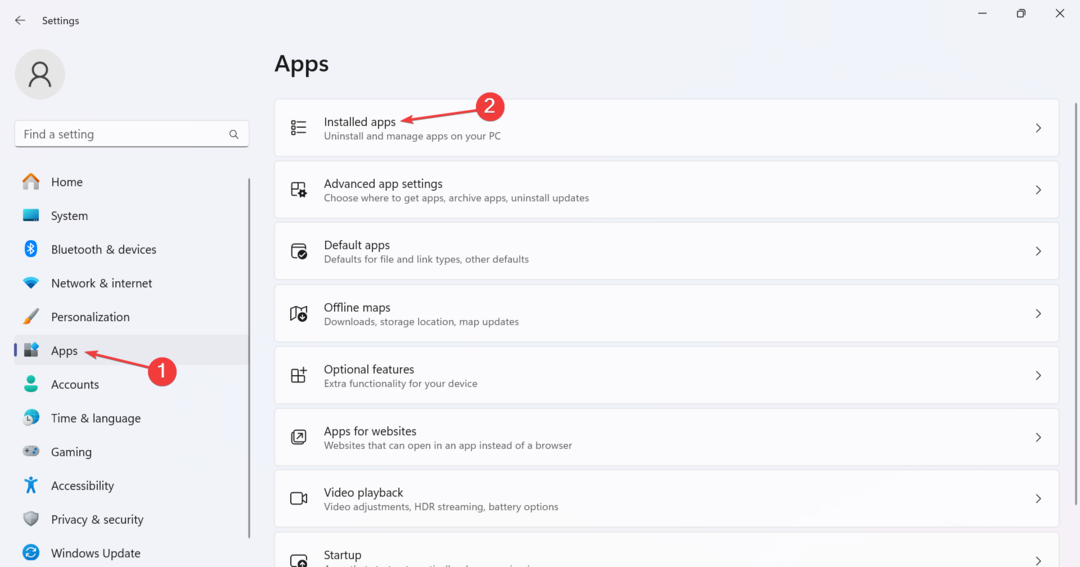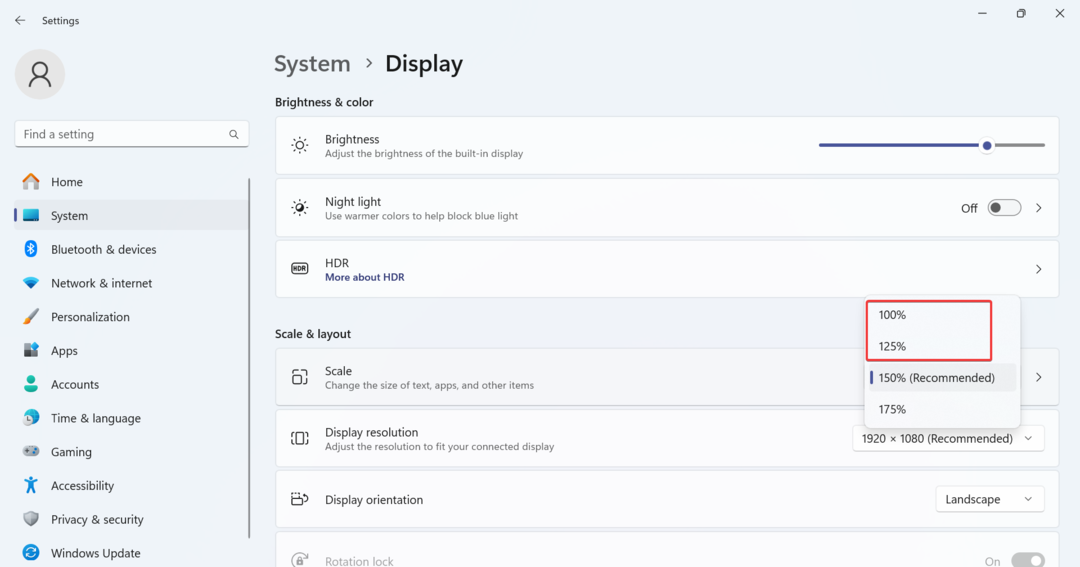Paprastai tai yra programinės įrangos problema!
- Dell nešiojamojo kompiuterio juodas ekranas dažniausiai atsiranda dėl programinės įrangos problemos, dažnai pasenusios arba sugadintos grafikos tvarkyklės.
- Patikrinkite, ar nėra laisvų jungčių ar problemų su akumuliatoriumi.
- Norėdami išspręsti problemą, atjunkite nekritinius periferinius įrenginius, išleiskite akumuliatorių arba iš naujo nustatykite BIOS, be kitų sprendimų.
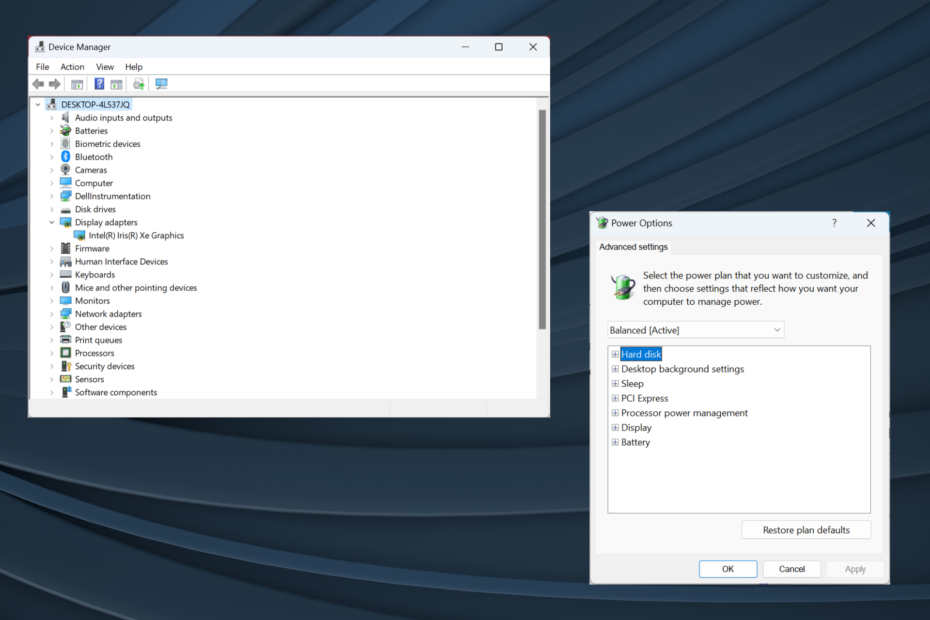
XĮDIEGTI PASPUSTELĖT ATSISIUNČIŲ FAILĄ
- Atsisiųskite „Fortect“ ir įdiekite savo kompiuteryje.
- Pradėkite įrankio nuskaitymo procesą ieškoti sugadintų failų, kurie yra jūsų problemos šaltinis.
- Dešiniuoju pelės mygtuku spustelėkite Pradėti remontą kad įrankis galėtų pradėti taisymo algoritmą.
- Fortect atsisiuntė 0 skaitytojų šį mėnesį.
„Dell“ yra vienas populiariausių kompiuterių gamintojų visame pasaulyje ir yra žinomas dėl kokybiškų produktų tiekimo. Tačiau kai kurie vartotojai praneša apie su juo susijusias problemas. Dažniausias yra juodas ekranas „Dell“ nešiojamajame kompiuteryje.
Juodo ekrano problemos nėra nauji ir veikia visus kompiuterius, nesvarbu, ar tai staliniai, ar nešiojamieji kompiuteriai. Ir dažnai sunku nustatyti pagrindinę priežastį, atsižvelgiant į daugybę problemų, kurios gali sukelti problemą.
Be to, nors kai kurie vartotojai įjungę „Dell“ nešiojamąjį kompiuterį gauna juodą ekraną, kiti randa jį po „Dell“ logotipu. Kad ir kaip būtų, gerai ištirtas požiūris turėtų padėti išspręsti problemas. Skaitykite toliau, kad sužinotumėte!
Dėl ko „Dell“ nešiojamojo kompiuterio ekranas tampa juodas?
Štai pagrindinės priežastys, dėl kurių matote juodą ekraną „Dell“ nešiojamajame kompiuteryje, kuriame veikia „Windows 11“.
- Pasenusi grafikos tvarkyklė: An pasenusi grafikos tvarkyklė yra viena iš dažniausiai pasitaikančių priežasčių, sukeliančių juodą ekraną. Be to, tai taip pat lemia prastą našumą ir programėlės strigčių.
- Netinkamas maitinimo šaltinis: Ekranui (monitoriui) reikia elektros energijos, kad jis veiktų, o kai jis negauna, ekranas lieka juodas. Netgi maitinimo trūkumas gali sukelti problemą.
- Problemos su BIOS: Daugeliui vartotojų problemą sukėlė naujausias BIOS atnaujinimas, dažniausiai dėl įvestų pakeitimų arba netinkamo diegimo.
- Ryšio problemos: Jei jungtys yra laisvos arba kabelis pažeistas, paleidus Dell nešiojamąjį kompiuterį pamatysite juodą ekraną.
- Netinkamai veikianti aparatūra: Dažnai pats ekranas, baterija (ir pagrindinė, ir CMOS), RAM moduliai, grafikos adapteris ar bet kuris kitas svarbus aparatinės įrangos komponentas nustoja veikti, todėl atsiranda problema.
Kaip ištaisyti juodą „Dell“ nešiojamojo kompiuterio ekraną?
Prieš pereidami prie šiek tiek sudėtingų sprendimų, čia yra keletas greitų sprendimų, kuriuos reikia išbandyti:
- Iš naujo paleiskite kompiuterį. Paprasčiausias sprendimas dažnai daro stebuklus!
- Atjunkite įkroviklį, išimkite akumuliatorių, jei įmanoma, ir 30 sekundžių palaikykite maitinimo mygtuką. Tai pašalins bet kokį likutinį krūvį. Baigę vėl prijunkite viską ir įjunkite nešiojamąjį kompiuterį.
- Atjunkite visus nekritinius išorinius įrenginius, prijungtus prie kompiuterio.
- Dažnai ant „Dell“ nešiojamojo kompiuterio dėl perkaitimo matysite juodą ekraną su žymekliu. Taigi, šiek tiek palaukite ir leiskite nešiojamam kompiuteriui atvėsti.
- Įdiekite naujausius „Windows“ naujinimus, jei prisijungę pamatysite juodą „Dell“ nešiojamojo kompiuterio ekraną.
- Išimkite RAM modulius, nuvalykite anglies nuosėdas trintuku arba minkštu skudurėliu, tada įdėkite juos atgal ir įjunkite nešiojamąjį kompiuterį.
- Atnaujinkite BIOS jei su problema iškiltų po naujos versijos įdiegimo. Būkite atsargūs atlikdami procesą, nes jis yra sudėtingas ir net dėl nedidelio gedimo nešiojamasis kompiuteris gali tapti nenaudingas.
Jei nė vienas neveikia, pereikite prie toliau išvardytų pataisymų.
1. Atnaujinkite grafikos tvarkyklę
- Paspauskite Windows + X atidaryti Galingas vartotojas meniu ir pasirinkite Įrenginių tvarkytuvė iš sąrašo.
- Išplėskite Ekrano adapteriai įrašą, dešiniuoju pelės mygtuku spustelėkite grafikos adapterį ir pasirinkite Atnaujinti tvarkyklę.
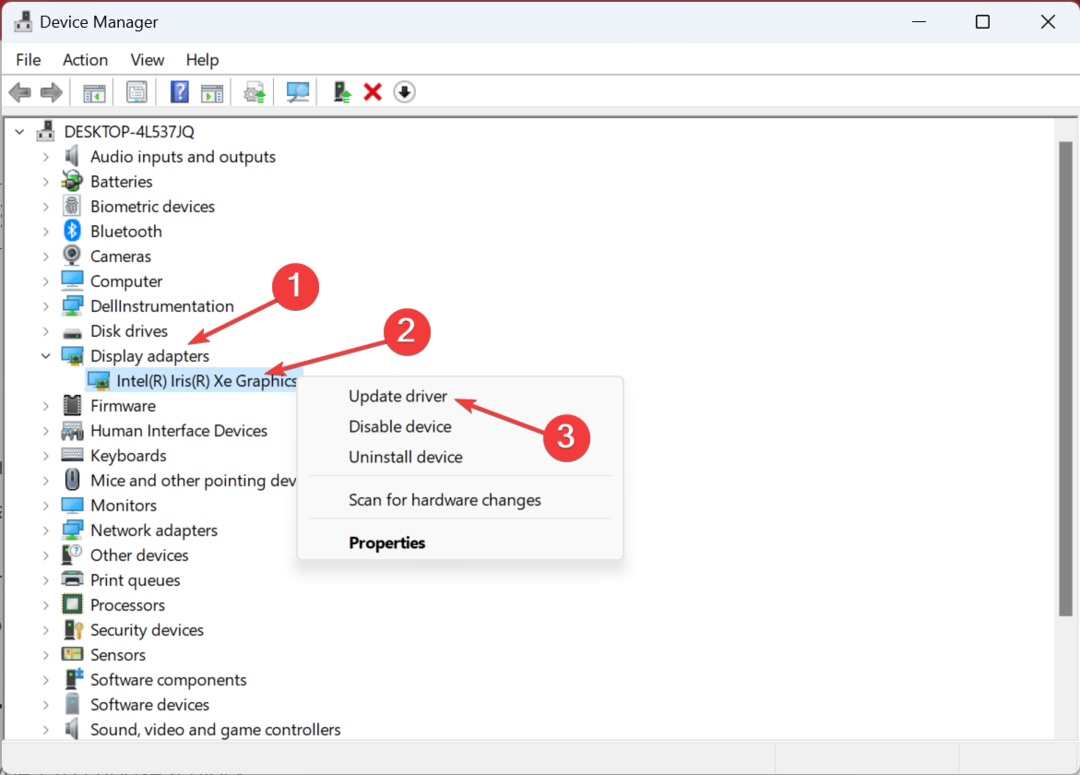
- Dabar pasirinkite Automatiškai ieškoti tvarkyklių ir leiskite „Windows“ surasti ir įdiegti geriausią įmanomą vietoje.
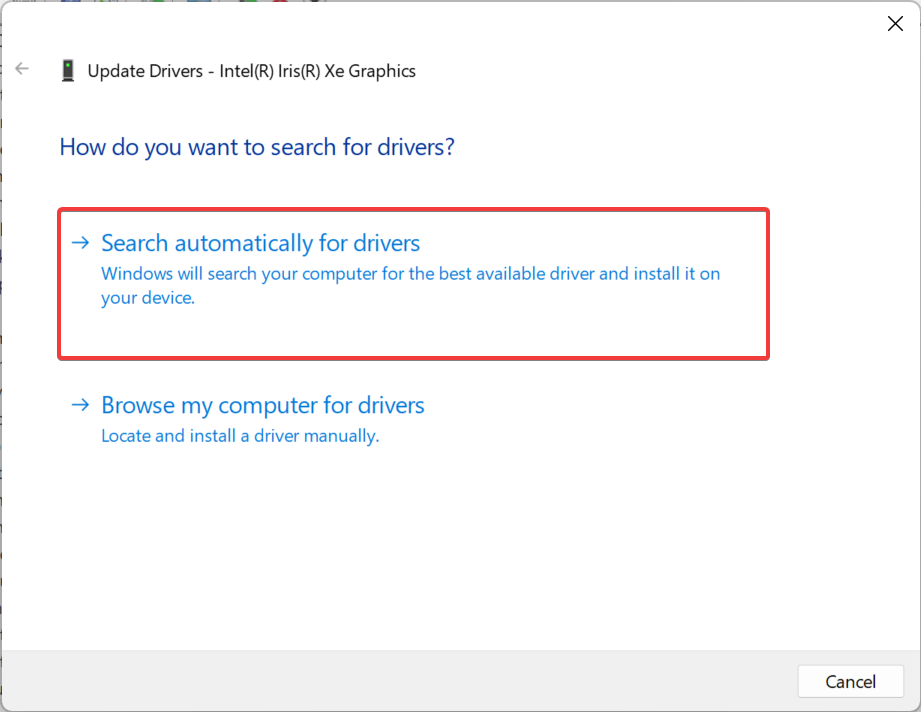
Vienas iš pataisymų, kurie patiko daugumai vartotojų susidūrus su juodu „Dell“ nešiojamojo kompiuterio ekranu „Windows 10“ atnaujinti grafikos tvarkyklę.
Nors visada yra galimybė, kad OS neras naujesnės versijos, ir jūs turėsite eiti į gamintojo svetainėje ir atnaujinti tvarkyklę rankiniu būdu. Ir kai tai padarysite, įsitikinkite išjungti automatinius tvarkyklės naujinimus sistemoje Windows.
- Atsisiųskite ir įdiekite programą „Outbyte Driver Updater“..
- Paleiskite programinę įrangą ir palaukite, kol programa aptiks visas nesuderinamas tvarkykles.
- Dabar bus rodomas visų sugedusių tvarkyklių sąrašas, kurį reikia pasirinkti Atnaujinti arba Ignoruoti.

- Spustelėkite Atnaujinti ir taikyti pasirinktus norėdami atsisiųsti ir įdiegti naujausias versijas.
- Iš naujo paleiskite kompiuterį, kad įsitikintumėte, jog taikomi pakeitimai.

OutByte
Laikykite savo GPU nepriekaištingą, nesijaudindami dėl galimų tvarkyklės problemų.2. Pašalinkite naujausius „Windows“ naujinimus
- Paspauskite Windows + aš atidaryti Nustatymai, eikite į Windows "naujinimo naršymo srities skirtuką ir spustelėkite Atnaujinti istoriją.
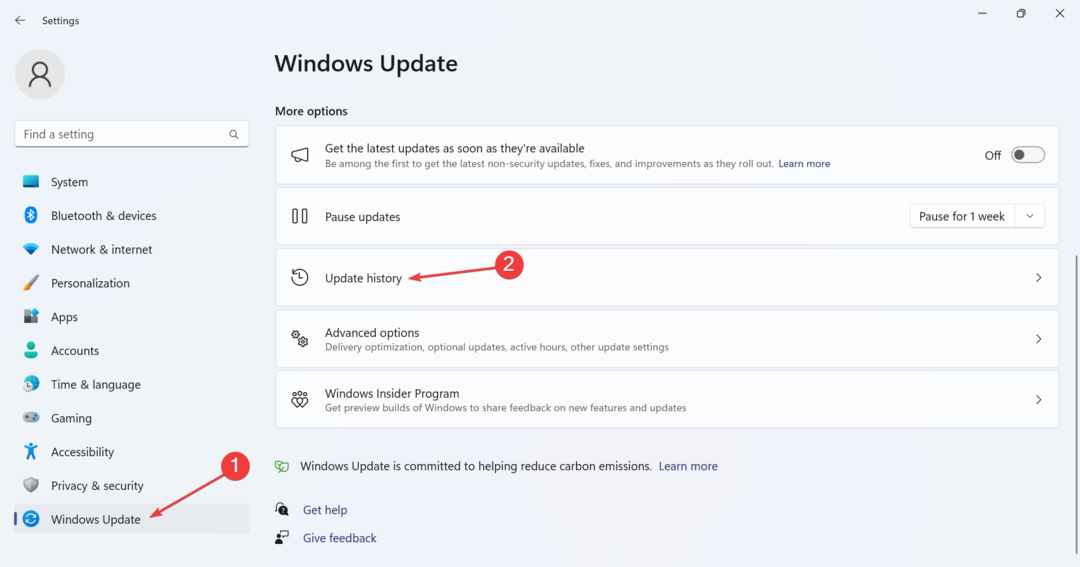
- Slinkite žemyn iki apačios ir spustelėkite Pašalinkite naujinimus.
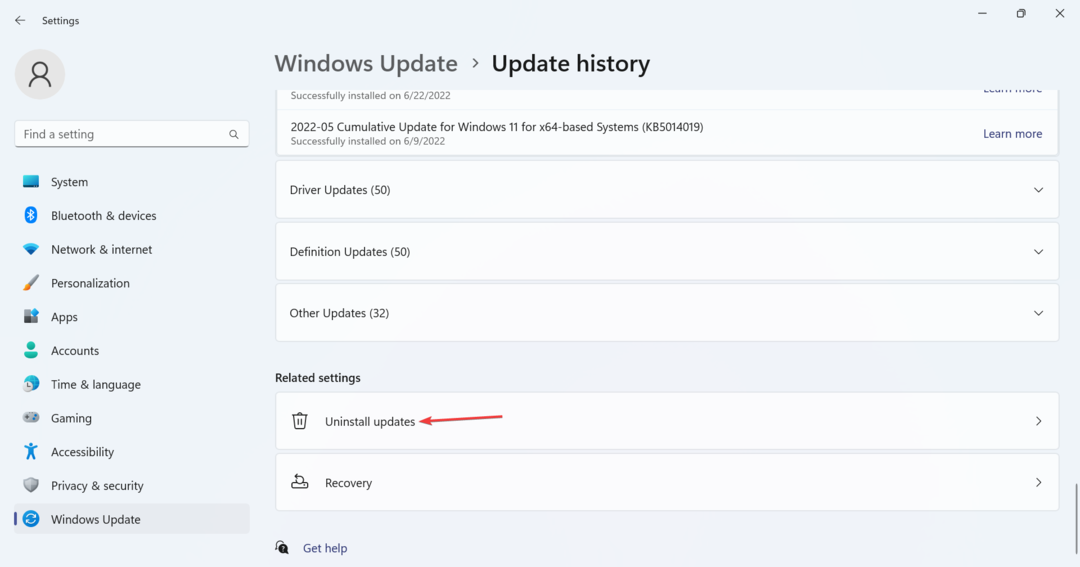
- Spustelėkite Pašalinkite šalia neseniai atsisiųsto naujinimo.
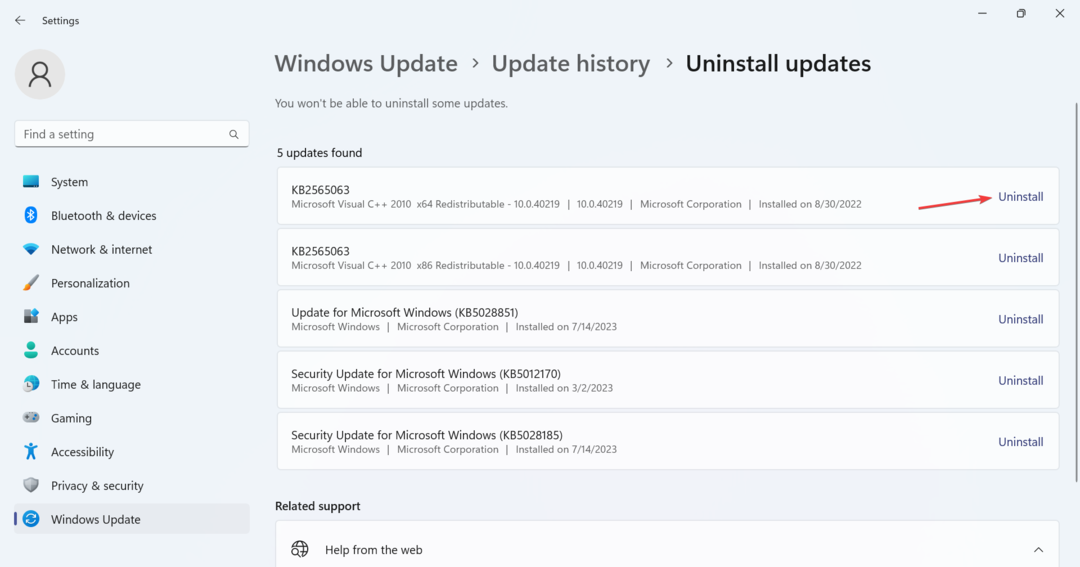
- Dar kartą spustelėkite Pašalinkite patvirtinimo ragelyje.
- Iš naujo paleiskite kompiuterį ir patikrinkite, ar problema išspręsta. Jei ne, pašalinkite kitus naujausius naujinimus.
Daugeliu atvejų vartotojai pastebėjo, kad kai juodas „Dell“ nešiojamojo kompiuterio ekranas neišsijungia, kaltas buvo naujausias OS atnaujinimas. Ir pašalinus „Windows“ naujinimus pavyko.
3. Iš naujo nustatykite BIOS
- Išjunkite „Dell“ nešiojamąjį kompiuterį, tada laikykite nuspaudę maitinimo mygtuką ir, kai tik užsidegs ekranas, paspauskite F2 arba F12 klavišą, kad pasiektumėte BIOS.
- Dabar ieškokite a Įkelti numatytuosius nustatymus ar panašią parinktį ir spustelėkite ją.
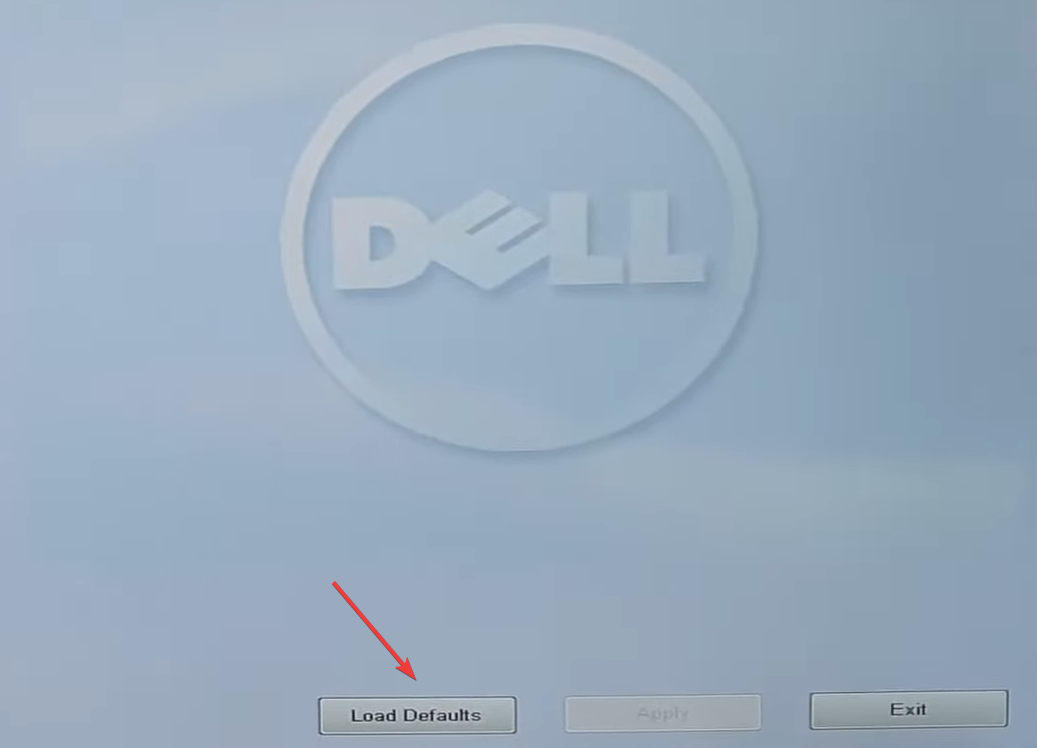
- Pasirinkite tinkamą atsakymą, kad patvirtintumėte pakeitimą.
- Baigę iš naujo paleiskite įrenginį.
Dažnai neteisingai sukonfigūruoti BIOS nustatymai, ypač tie, kurie įvedami po atnaujinimo, gali sukelti situaciją, kai nešiojamasis kompiuteris „Dell“ turi juodą ekraną, o klaviatūra šviečia. Ir greitas sprendimas yra iš naujo nustatyti BIOS į numatytuosius nustatymus.
Kitas būdas įkelti numatytuosius BIOS nustatymus yra išimti nešiojamojo kompiuterio CMOS bateriją. Taigi, jei galėtumėte atidaryti galinį skydelį, ištraukite bateriją, palaukite minutę ir vėl įdėkite.
- 0xC1900101 – 0x20004 diegimo klaida: 3 būdai, kaip ją ištaisyti
- Pataisymas: kompiuteris neįsijungia po naujo procesoriaus įdiegimo
- „Gpedit“ nerodo administracinių šablonų [Pataisyti]
- Pataisymas: išorinis monitorius neveikia su „Thunderbolt“ jungtimi
4. Atlikite atnaujinimą vietoje
- Eiti į Oficiali „Microsoft“ svetainė, pasirinkite OS leidimą ir produkto kalbą, tada atsisiųskite Windows 11 ISO.
- Dabar dukart spustelėkite ISO ir paleiskite setup.exe failą.

- Spustelėkite Taip viduje UAC paraginti.
- Spustelėkite Kitas Pereiti.
- Dabar spustelėkite Priimti sutikti su „Microsoft“ licencijos sąlygomis.
- Galiausiai patikrinkite, ar sąranka skaitoma Laikykite asmeninius failus ir programas, tada spustelėkite Diegti kad pradėtumėte procesą.
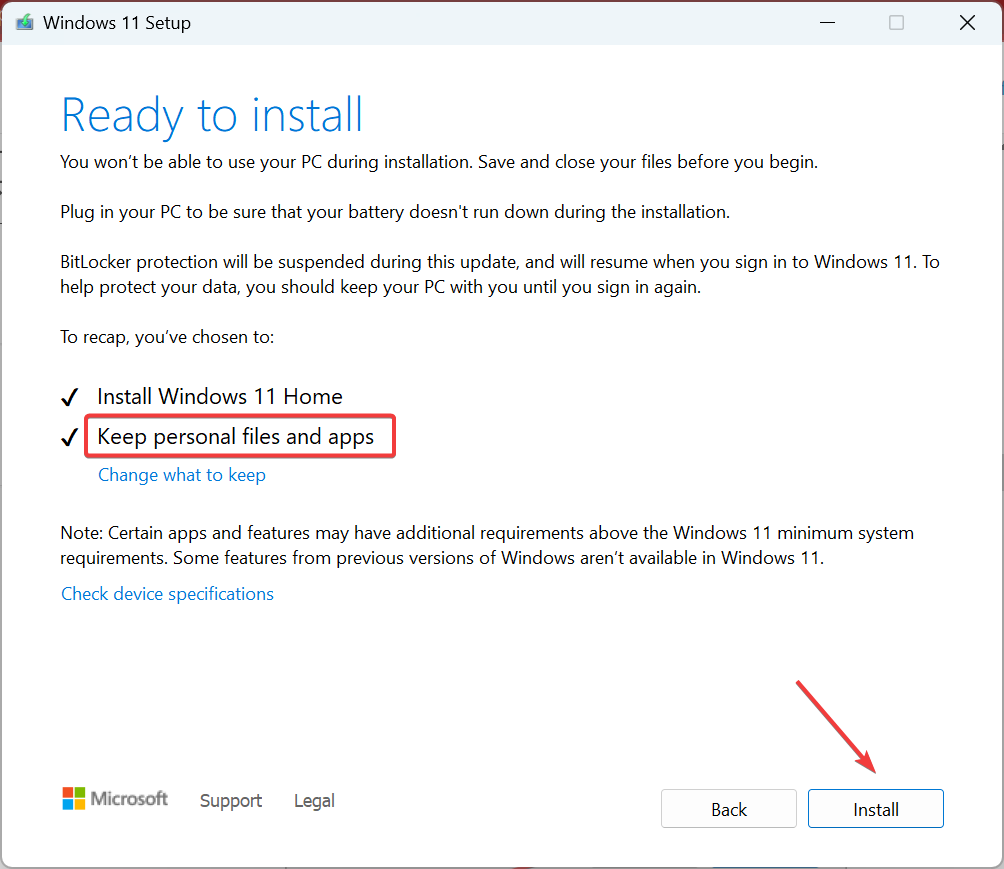
Kai kiti programinės įrangos sprendimai neveikia, taisymo atnaujinimas dažnai padeda, jei „Dell“ nešiojamajame kompiuteryje matote juodą ekraną su įjungtu didžiųjų raidžių užraktu. Nors tai užtrunka kelias valandas, neprarandate jokių failų ar programų.
Jei niekas kitas neveikia, paskutinė galimybė yra apsilankyti sertifikuotame „Dell“ remonto centre arba susisiekti su „Dell“ palaikymo komanda.
Nerekomenduojame atidaryti nešiojamojo kompiuterio, kad patikrintume komponentus ir jungtis. Tegul tai sprendžia ekspertai. Ir kai jie bus atlikti, jūs žinosite probleminį komponentą ir remonto kainą. Tęskite taip, kaip jums atrodo tinkama!
Iki šiol žinote, kaip iš naujo paleisti „Dell“ nešiojamąjį kompiuterį su juodu ekranu ir viskas turėtų veikti.
Prieš išvykdami patikrinkite kuo daugiau veiksmingi geriausi kompiuterio taisymo įrankiai ir paprašykite pašalinti tokias problemas, kol jos netampa problema.
Jei turite klausimų arba norite pasidalyti veiksmingu sprendimu, palikite komentarą žemiau.
Vis dar kyla problemų?
REMIAMAS
Jei pirmiau pateikti pasiūlymai neišsprendė problemos, jūsų kompiuteryje gali kilti rimtesnių Windows problemų. Siūlome pasirinkti „viskas viename“ sprendimą, pvz Fortect efektyviai išspręsti problemas. Įdiegę tiesiog spustelėkite Peržiūrėti ir taisyti mygtuką ir tada paspauskite Pradėti remontą.